Kurz: Konfigurace figma pro automatické zřizování uživatelů
Cílem tohoto kurzu je předvést kroky, které se mají provést ve Figma a Microsoft Entra ID ke konfiguraci Microsoft Entra ID pro automatické zřizování a rušení zřizování uživatelských účtů pro Figma.
Poznámka:
Tento kurz popisuje konektor založený na službě zřizování uživatelů Microsoft Entra. Důležité podrobnosti o tom, co tato služba dělá, jak funguje, a nejčastější dotazy najdete v tématu Automatizace zřizování a rušení zřizování uživatelů pro aplikace SaaS pomocí Microsoft Entra ID.
Požadavky
Scénář popsaný v tomto kurzu předpokládá, že už máte následující požadavky:
- Tenant Microsoft Entra.
- Tenant Figma.
- Uživatelský účet ve Figma s oprávněními správce.
Přiřaďte uživatele k Figma.
Id Microsoft Entra používá koncept označovaný jako přiřazení k určení, kteří uživatelé by měli přijímat přístup k vybraným aplikacím. V kontextu automatického zřizování uživatelů se synchronizují pouze uživatelé nebo skupiny, které byly přiřazeny k aplikaci v MICROSOFT Entra ID.
Před konfigurací a povolením automatického zřizování uživatelů byste měli rozhodnout, kteří uživatelé a/nebo skupiny v ID Microsoft Entra potřebují přístup k Figma. Po rozhodnutí můžete těmto uživatelům nebo skupinám přiřadit Figma podle těchto pokynů:
Důležité tipy pro přiřazování uživatelů k Figma
Doporučuje se, aby se k Figma přiřadil jeden uživatel Microsoft Entra, který otestuje konfiguraci automatického zřizování uživatelů. Další uživatelé nebo skupiny se můžou přiřazovat později.
Při přiřazování uživatele k Figma musíte v dialogovém okně přiřazení vybrat libovolnou platnou roli specifickou pro aplikaci (pokud je k dispozici). Uživatelé s výchozí rolí přístupu jsou vyloučeni ze zřizování.
Nastavení figma pro zřizování
Před konfigurací Figma pro automatické zřizování uživatelů pomocí Microsoft Entra ID budete muset načíst některé informace o zřizování z Figma.
Přihlaste se ke konzole pro správu Figma. Klikněte na ikonu ozubeného kola vedle tenanta.
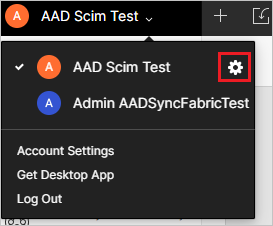
Přejděte do nastavení obecného > protokolu aktualizací.
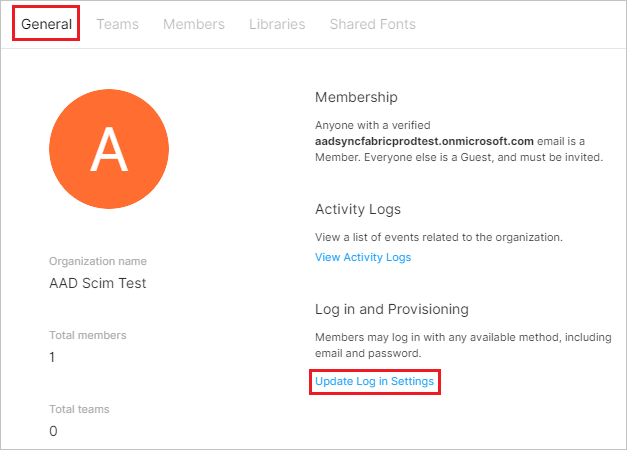
Zkopírujte ID tenanta. Tato hodnota se použije k vytvoření adresy URL koncového bodu SCIM, která se má zadat do pole Adresa URL tenanta na kartě Zřizování aplikace Figma.
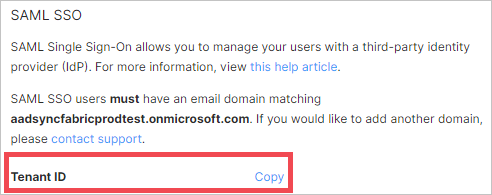
Posuňte se dolů a klikněte na Vygenerovat token rozhraní API.
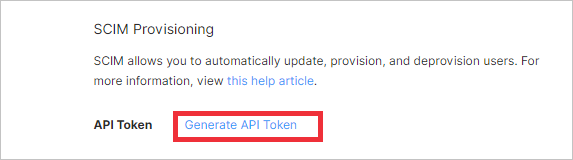
Zkopírujte hodnotu tokenu rozhraní API. Tato hodnota bude zadána do pole Token tajného klíče na kartě Zřizování aplikace Figma.
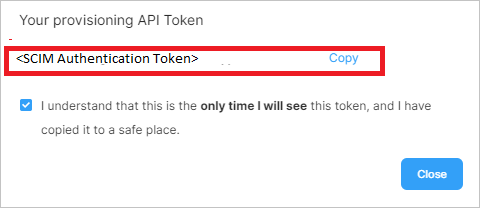
Přidání figma z galerie
Pokud chcete nakonfigurovat Figma pro automatické zřizování uživatelů pomocí Microsoft Entra ID, musíte přidat Figma z galerie aplikací Microsoft Entra do seznamu spravovaných aplikací SaaS.
- Přihlaste se do Centra pro správu Microsoft Entra jako alespoň správce cloudových aplikací.
- Přejděte k podnikovým aplikacím>Identita>Aplikace>– Nová aplikace.
- V části Přidat z galerie zadejte Figma a do vyhledávacího pole vyberte Figma.
- Na panelu výsledků vyberte Figma a pak přidejte aplikaci. Počkejte několik sekund, než se aplikace přidá do vašeho tenanta.

Konfigurace automatického zřizování uživatelů pro Figma
Tato část vás provede postupem konfigurace služby zřizování Microsoft Entra pro vytvoření, aktualizaci a zakázání uživatelů a/nebo skupin ve Figma na základě přiřazení uživatelů a/nebo skupin v Microsoft Entra ID.
Tip
Můžete se také rozhodnout povolit jednotné přihlašování založené na SAML pro Figma podle pokynů uvedených v kurzu jednotného přihlašování Figma. Jednotné přihlašování je možné nakonfigurovat nezávisle na automatickém zřizování uživatelů, i když se tyto dvě funkce vzájemně doplňují.
Konfigurace automatického zřizování uživatelů pro Figma v Microsoft Entra ID:
Přihlaste se do Centra pro správu Microsoft Entra jako alespoň správce cloudových aplikací.
Přejděte k podnikovým aplikacím identit>>

V seznamu aplikací vyberte Figma.

Vyberte kartu Zřizování.

Nastavte Režim zřizování na hodnotu Automaticky.

V části Přihlašovací údaje správce zadejte
https://www.figma.com/scim/v2/<TenantID>do adresy URL tenanta, kde ID tenanta je hodnota, kterou jste získali z Figma dříve. Zadejte hodnotu tokenu rozhraní API do tajného tokenu. Klikněte na test připojení a ujistěte se, že se Microsoft Entra ID může připojit k Figma. Pokud se připojení nezdaří, ujistěte se, že váš účet Figma má oprávnění správce, a zkuste to znovu.
Do pole E-mail s oznámením zadejte e-mailovou adresu osoby nebo skupiny, která by měla dostávat oznámení o chybách zřizování, a zaškrtněte políčko – Odeslat e-mailové oznámení, když dojde k chybě.

Klikněte na Uložit.
V části Mapování vyberte Synchronizovat uživatele Microsoft Entra s Figma.
Zkontrolujte atributy uživatele, které jsou synchronizovány z Microsoft Entra ID do Figma v části Mapování atributů. Atributy vybrané jako odpovídající vlastnosti se používají ke shodě uživatelských účtů ve Figma pro operace aktualizace. Výběrem tlačítka Uložit potvrďte všechny změny.
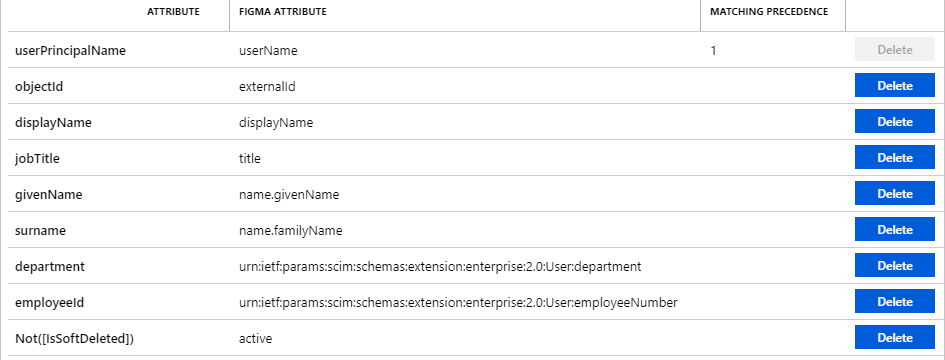
Pokud chcete nakonfigurovat filtry rozsahu, postupujte podle pokynů uvedených v kurzu k filtrům rozsahu.
Pokud chcete povolit službu zřizování Microsoft Entra pro Figma, změňte stav zřizování na Zapnuto v části Nastavení .

Definujte uživatele nebo skupiny, které chcete zřídit pro Figma, výběrem požadovaných hodnot v oboru v části Nastavení .

Jakmile budete připraveni na zřízení, klikněte na Uložit.

Tato operace spustí počáteční synchronizaci všech uživatelů a/nebo skupin definovaných v oboru v části Nastavení . Počáteční synchronizace trvá déle než následné synchronizace, ke kterým dochází přibližně každých 40 minut, pokud je spuštěná služba zřizování Microsoft Entra. Pomocí oddílu Podrobnosti synchronizace můžete sledovat průběh a sledovat odkazy na sestavu aktivit zřizování, která popisuje všechny akce prováděné službou zřizování Microsoft Entra ve Figma.
Další informace o tom, jak číst protokoly zřizování Microsoft Entra, najdete v tématu Vytváření sestav o automatickém zřizování uživatelských účtů.
Další materiály
- Správa zřizování uživatelských účtů pro podnikové aplikace
- Co je přístup k aplikacím a jednotné přihlašování pomocí Microsoft Entra ID?